Как видео из ВК сохранить на телефон
Как с ВКонтакте сохранить видео на телефон без приложений. Как загрузить видео с ВК на телефон через приложения.Способы сохранить видео из ВК на Андроид при помощи компьютера.
Содержание
- Как с контакта сохранить видео на телефон без приложений
- Как загрузить видео с ВК на телефон через приложения
- Как сохранить видео из ВК на Андроид при помощи компьютера
Как с контакта сохранить видео на телефон без приложений
Представленный способ отлично подойдет для тех пользователей, которые не хотят засорять хранилище своего мобильного устройства дополнительными приложениями для скачивания видео из социальной сети ВКонтакте. Делается это следующим образом:
- Откройте браузер в своем мобильном устройстве;
- Затем перейдите на сайт этой социальной сети. Стоит отметить, что очень важно, чтобы открылась именно мобильная версия Вконтакте в браузере.
 Если это не так, то вы можете пролистать экран вниз и нажать на кнопку «Открыть мобильную версию»;
Если это не так, то вы можете пролистать экран вниз и нажать на кнопку «Открыть мобильную версию»; - Авторизуйтесь в системе, введя личный логин и пароль;
- Найдите видеоролик, который хотите установить, и откройте его;
- Нажмите на окно с проигрывающимся роликом и держите пальцем до тех пор, пока не откроется выпадающее меню;
- В открывшемся меню нажмите на кнопку «Загрузить»;
- Затем начнется установка видеоролика, а вся информация об этом процессе будет отображаться в строке уведомлений.
После завершения установки вы можете посмотреть видео, перейдя в галерею или просмотрев плеер. Также, вы можете найти скачанное видео в файловом менеджере в папке «Download» на внутреннем или же внешнем накопителе гаджета.
Как загрузить видео с ВК на телефон через приложения
Администрация данной социальной сети тщательно следит за неприкосновенностью контента, размещенного на их платформе. Это объясняется то, что загруженный контент может быть размещен пользователями на других платформах, из-за чего ВКонтатке может нести убытки и пониженный трафик. Более того, большая часть роликов является собственностью определенных пользователей, поэтому их загрузка может быть незаконной.
В связи с этим администрация ВКонтатке старается бороться с неофициальными программами, которые созданы для скачивания роликов с их платформы. Однако, при необходимости вы все же можете без проблем скачать видео из ВКонтакте.
Приложение «Видео ВК»
Вы можете с легкостью скачать необходимый видеоролик из представленной социальной сети, используя утилиту «Видео ВК». Скачать данное приложение можно в Плей Маркете. После установки программы необходимо проделать следующие действия:
- Запустите установленное приложение и авторизуйтесь в своем профиле ВКонтакте.
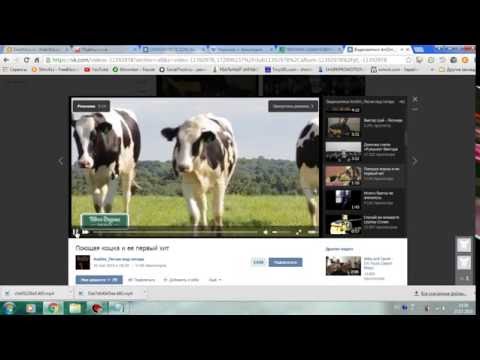 Для этого необходимо ввести номер своего мобильного телефона, который прикреплен к странице, и пароль;
Для этого необходимо ввести номер своего мобильного телефона, который прикреплен к странице, и пароль; - Затем нажмите на кнопку «Скачать видео» и выберите необходимый файл. Также необходимо выбрать размер скачиваемого файла;
- После этого загрузка выбранного видеоролика начнется в автоматическом режиме. Посмотреть это видео можно в программе просмотра файлов.
Приложение «Mozilla Firefox»
Для начала потребуется скачать представленное приложение на мобильное устройство. Затем необходимо проделать следующие шаги:
- Откройте установленный браузер и перейдите в меню настроек;
- Нажмите на кнопку «Дополнение»;
- Теперь потребуется написать «SaveFrom.net» в поисковой строке;
- Затем откройте приложение ВКонтакте и откройте видеоролик, который вы хотите сохранить на вашем мобильном устройстве;
- Начните просматривать это видео. В процессе просмотра появится контекстное меню, в котором нужно нажать на кнопку «Сохранить видео».
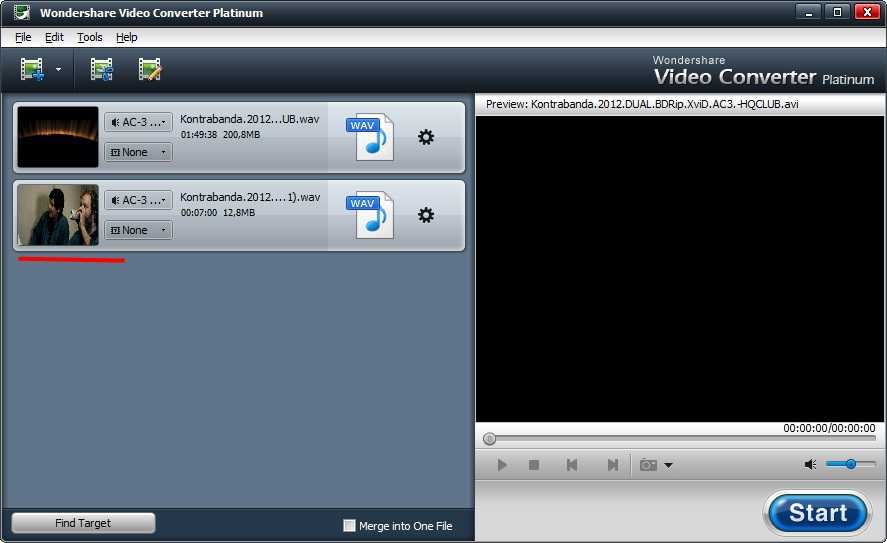
В процессе сохранения видеоролика обязательно обратите внимание на его размер. В случае, если на мобильном устройстве не имеется большого количества свободной памяти, то рекомендуется воздержаться от скачивания. Ведь маленькое количество свободной памяти в хранилище мобильного устройства может привести к медленной работе девайса.
Приложение «Music and Video Center»
Представленная утилита недолгое время продержалась в магазине приложений для Андроид, поскольку администрация ВКонтакте неоднократно посылала жалобы на нее. И не удивительно, ведь с ее помощью пользователи могли легко скачивать на свои мобильные устройства любимые ролики и даже музыкальные треки. В связи с этим установить данную утилиту теперь можно только с неофициальных сайтов.
По факту, данная утилита является простым аналогом браузера, благодаря которому можно использоваться мобильную версию социальной сети ВКонтакте. Для скачивания видео всего лишь необходимо нажать на название нужного файла, а после нажать на кнопку «Загрузить».
Скачанный музыкальный контент можно просматривать в папке «Music». Оттуда же пользователь может перемещать их на карту памяти, используя для этого файловые менеджеры. Прослушать треки также можно при помощи любого проигрывателя.
Видеоконтент сохраняется в папке под названием «Downloads». Вы можете переместить их в другую папку при желании. Для этого потребуется лишь дополнительный файловый менеджер. Стоит отметить, что, если пользователь не переместил скачанный файл сразу после загрузки, есть вероятность того, что в будущем проигрыватель не сможет его обнаружить.
Приложение «ВК2 Музыка и Видео из ВК»
Если вы не хотите загружать видеоролики, используя личный логин и пароль, то вы можете воспользоваться представленной утилитой. Ее действие немного отличается от тех приложений, что были представлены выше.
Открывая эту программу, вы попадаете на платформу «ВКонтакте» в качестве гостя. Найти необходимый ролик вы можете при помощи поисковой строки, которая появится сразу после того, как вы нажмете на значок лупы.
Однако, стоит также отметить то, что пользоваться данной программой не очень удобно, поскольку пользователи не могут скачивать те видеоролики, к которым ограничен доступ.
Просматривать скачанные видеоролики можно при помощи стандартных плееров или любых других проигрывателей. Однако, в процессе использования этого приложения могу высвечиваться рекламные баннеры. Просто удалить надоедливую рекламу нельзя, поскольку именно на этом и зарабатывает разработчик утилиты.
Необходимо также отметить то, что установить представленное приложение можно только на мобильные устройства с операционной системой Android 4.0.3 и выше. Кроме того, утилита достаточно часто обновляется, благодаря чему отлично обходит всевозможные уловки от администрации ВКонтакте.
Приложение «VK Steam»
Это еще одно достаточно просто приложение, благодаря которому пользователи могут устанавливать всевозможные музыкальные файлы и видеоролики. Представленный инструмент распространяется совершенно бесплатно, однако, в нем часто может отображаться надоедливая реклама. Помимо этого, утилита особенна тем, что в ней имеется невероятно удобный поиск по размещенному в ВКонтатке контенту, а также имеется раздел «Рекомендации».
Помимо этого, утилита особенна тем, что в ней имеется невероятно удобный поиск по размещенному в ВКонтатке контенту, а также имеется раздел «Рекомендации».
Используя данное приложение, пользователи могут скачивать видеоролики в различном качестве. Однако, стоит отметить, что чем выше разрешение скачиваемого видеоролика, тем большее количество интернет трафика будет затрачено на его установку. В связи с этим рекомендуется устанавливать видеоролики через эту программу только при подключении к сети Wi-Fi. Это позволит заметно сэкономить трафик мобильного интернета.
По ссылке, прикрепленной ниже, можно посмотреть видео, в котором рассказывается о том, как скачать видео из социальной сети ВК:
Как сохранить видео из ВК на Андроид при помощи компьютера
Процесс скачивания видеоролика на мобильное устройство с персонального компьютера максимально прост и не занимает много времени. Для начала потребуется скачать видео на персональный компьютер при помощи дополнительного стороннего инструмента. В этом деле может отлично помочь утилита SaveFrom. После этого необходимо следовать ниже представленной инструкции:
Для начала потребуется скачать видео на персональный компьютер при помощи дополнительного стороннего инструмента. В этом деле может отлично помочь утилита SaveFrom. После этого необходимо следовать ниже представленной инструкции:
- Подключите мобильное устройство к персональному компьютеру при помощи провода;
- На экране персонального компьютера необходимо выбрать свойства подключения и режим под названием «Передача файлов». В случае, если на вашем мобильном устройстве функционирует операционная система Андроид версии ниже 4.0, то предварительно потребуется также включить режим накопителя;
- Теперь нажмите на ярлык «Мой компьютер» и выберите в списке доступных устройств свой гаджет. В него необходимо перекинуть все скачанные медиафайлы в определенную для этого папку.
Затем пользователь сможет просматривать установленный контент на своем мобильном устройстве. Для этого потребуется также дополнительно установить проигрыватель.
Александр
Мастер по ремонту гаджетов
Задать вопрос
Почему не получается установить видеоролик на свой смартфон из социальной сети ВКонтакте.
В данном случае может быть множество причин. В первую очередь рекомендуется проверить, имеется ли достаточно количество свободной памяти в хранилище мобильного устройства. Кроме того, определенные видео имеют ограничения, в связи с чем пользователь не сможет его устанавливать, если зашел в ВК в качестве гостя.
Как скачать видеоролик с максимальным разрешением?
В некоторых девайсах для этого заранее разбивают медиа файл на несколько частей. Рекомендуется использовать для этого специальную утилиту, например, Video Splitter.
Можно ли устанавливать видео из ВК без установки дополнительных утилит?
Да, вы можете это делать. О том, как это сделать, было рассказано в статье выше.
1 2 Голоса
Рейтинг статьи
Как извлечь текст из изображений или видео на iPhone, iPad и Mac
Live Text — это встроенная функция на iPhone, iPad и Mac, которая распознает текст внутри изображения или видео. Оттуда вы можете копировать текст, переводить его, искать его определение и многое другое.
Вот как использовать Live Text на устройствах Apple.
Поддерживаемые устройства
Вы можете использовать Live Text на Mac под управлением macOS Monterey или более поздней версии, а также на iPhone и iPad под управлением iOS 15 или более поздней версии:
- iPhone XS и новее
- iPad mini 5-го поколения или новее
- iPad Pro 2020 г. и новее
- iPad 2020 и новее
- iPad Air 2019 г. и новее
Примечание. Функция «Живой текст», представленная в iOS 15 и macOS Monterey, позволяет распознавать текст на изображении. Но чтобы распознавать текст в видео, убедитесь, что на вашем iPhone, iPad и Mac установлены iOS 16, iPadOS 16 и macOS Ventura.
Поддерживаемые приложения
Live Text работает в нескольких встроенных приложениях Apple, таких как «Камера», «Фото», «Safari», «Файлы», «Предварительный просмотр», «Быстрый просмотр Finder» и т. д.
Поддерживаемые языки
На данный момент Live Text работает, если текст на одном из следующих языков:
- Кантонский диалект
- китайский
- Английский
- Французский
- немецкий
- итальянский
- Японский
- Корейский
- Португальский
- Испанский
Что можно делать с Live Text
Приложение камеры iPhone можно использовать для распознавания текста, цифр, адресов и других объектов практически на любом объекте. Вы также можете использовать его для извлечения текста из фотографий и видео, которые находятся на вашем устройстве или в Safari. Эта функция работает в экосистеме Apple и в нескольких приложениях Apple, что означает, что вы можете распознавать текст из одного приложения или ОС и вставлять его в другое. Он может даже найти текст на фотографиях с помощью поиска Spotlight!
Вы также можете использовать его для извлечения текста из фотографий и видео, которые находятся на вашем устройстве или в Safari. Эта функция работает в экосистеме Apple и в нескольких приложениях Apple, что означает, что вы можете распознавать текст из одного приложения или ОС и вставлять его в другое. Он может даже найти текст на фотографиях с помощью поиска Spotlight!
Использовать Live Text на существующих фотографиях или видео
Важно: Обратите внимание: если вы пытаетесь использовать Live Text для видео, убедитесь, что вы приостанавливаете видео в нужное время, когда текст появляется на экране.
iPhone и iPad
Допустим, вы сфотографировали физическую заметку с помощью iPhone или какой-то текст, который хотите скопировать в приложение «Заметки» или использовать в качестве подписи в Instagram. С Live Text вы можете просто взять текст и скопировать/вставить его.
1) Запустите приложение Photos на вашем iPhone или iPad
2) Нажмите на фотографию с текстом, который вы хотите скопировать.
3) Вы должны увидеть кнопку Live Text в правом нижнем углу. Нажмите эту кнопку, чтобы открыть представление «Живой текст».
4) Выберите нужный текст пальцем.
5) Теперь вы получите варианты Копировать , Выбрать все , Поиск , Перевод , Поиск в Интернете или Поделитесь текстом.
Скопировав текст, вы можете вставить его в любое приложение.
Mac
Иногда Live Text может быть очень полезен. Вы можете использовать его для распознавания текста на старых фотографиях или на веб-странице в Safari. Вот как использовать Live Text на Mac:
1) Откройте фотографию в Фото или Предварительный просмотр или просмотрите ее в Быстрый просмотр в Finder (выбрав изображение и нажав клавишу пробела). Вы также можете открыть веб-страницу в Safari с изображением с текстом.
Вы также можете открыть веб-страницу в Safari с изображением с текстом.
2) Live Text должен автоматически распознавать текст в фоновом режиме. Наведите указатель мыши на текст и перетащите, чтобы выделить его.
3) Вы можете скопировать выделенный текст, используя щелчок правой кнопкой мыши и копирование или с помощью сочетания клавиш Command + C . Когда вы щелкаете правой кнопкой мыши, также отображаются опции для перевода, поиска, совместного использования, поиска в Интернете и т. д.
Извлечение текста с помощью камеры iPhone и Live Text
Используя Live Text, вы также можете использовать камеру iPhone для извлечения текста из всего, что видно в видоискателе. Вот как это работает:
1) Откройте приложение Камера на вашем iPhone или iPad.
2) Наведите камеру на любой объект, на котором есть текст, и коснитесь области, где находится текст.
3) Теперь вокруг текста будет отображаться желтая скобка .
4) Нажмите кнопку Live Text в правом нижнем углу. Теперь вы можете провести пальцем по тексту, чтобы выделить его части. Вы также можете выбрать копировать, делиться, искать, переводить и выбирать все .
Наводя камеру на такие предметы, как номер телефона, вы можете позвонить прямо из видоискателя камеры iPhone. Это также работает с адресами, которые открываются непосредственно в Apple Maps, и идентификаторами электронной почты, которые запускают приложение Mail по умолчанию.
Вставка текста в приложение с помощью Live Text
Вы также можете использовать Live Text практически в любом приложении, позволяющем вводить текст. Вот как вы можете использовать Live Text для вставки текста, а затем автоматически вставить его в приложение:
1) Запустите любое приложение, куда вы хотите вставить извлеченный текст.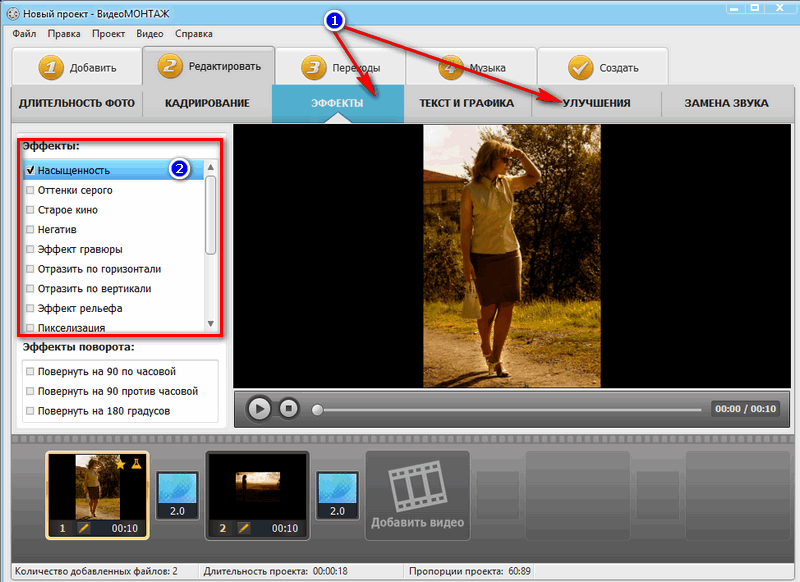 Это может быть Почта, Заметки и т. д.
Это может быть Почта, Заметки и т. д.
2) Нажмите и удерживайте область, в которую вы хотите ввести текст. Должна появиться опция «Текст с камеры» . Коснитесь этой опции. Теперь экран будет разделен на две части, а внизу появится видоискатель камеры.
3) Наведите камеру на текст, который хотите скопировать, и Live Text должен автоматически начать распознавать текст. Выделите текст, который хотите скопировать, и вставьте его в текстовое поле приложения.
Проверить следующее:
- Как отключить Live Text на iPhone, iPad и Mac
- 50 советов, хитростей и скрытых функций iPhone
- Как удалить фон и извлечь основной объект фотографии на iPhone в iOS 16
Экспорт контактов в Outlook — служба поддержки Майкрософт
Контакты и задачи
- Добавить контакт
видео - Создать контактную группу
видео - Импорт контактов Gmail
видео - Экспорт контактов
видео - Создавайте задачи и список дел
видео
Следующий: Календарь
Контакты и задачи
Перспективное обучение
Контакты и задачи
Контакты и задачи
Экспорт контактов
- Добавить контакт
видео - Создать контактную группу
видео - Импорт контактов Gmail
видео - Экспорт контактов
видео - Создавайте задачи и список дел
видео
Следующий: Календарь
Попробуйте!
В Outlook вы можете экспортировать свои контакты в файл значений, разделенных запятыми (. csv), чтобы переместить их в другую программу электронной почты.
csv), чтобы переместить их в другую программу электронной почты.
Выберите Файл .
Выберите Открыть и экспортировать > Импорт/экспорт .
Выбрать Экспорт в файл > Далее .
Выберите Значения, разделенные запятыми > Следующий .
Под учетной записью электронной почты, из которой вы хотите экспортировать контакты, выберите Контакты .


 Если это не так, то вы можете пролистать экран вниз и нажать на кнопку «Открыть мобильную версию»;
Если это не так, то вы можете пролистать экран вниз и нажать на кнопку «Открыть мобильную версию»;